本版最新资讯更多>>
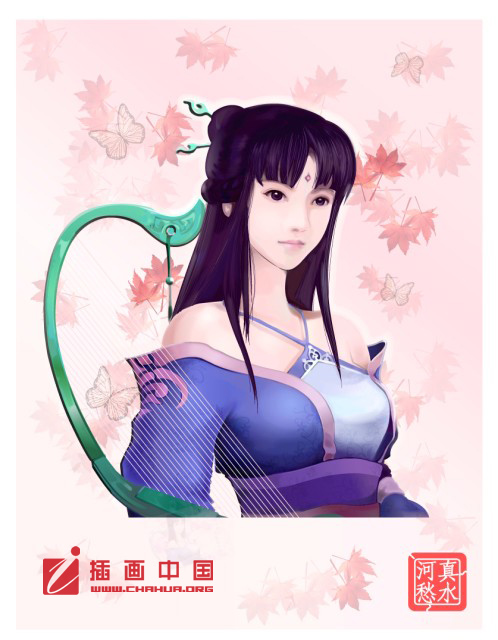
- Illustrator鼠绘... 本人平时很喜欢绘制人物插画,虽然平时工作学习时......
Illustrator打造漂亮的水晶按钮图标
三 绘制"金属上抛光面"
1.(将二-3中复制的路径)Ctrl+F粘贴到前面,得到新路径,在图层中命名为"金属上抛光面"
2.按>键,切换到渐变填色并调出渐变调板,按住Ctrl键鼠标点击工具栏中的"渐变方框图标",将渐变重置为默认的黑白渐变!如图示006:

然后,在渐变调板中设置色标,并用渐变工具(G),拉出黑白线性渐变,描边设为无,如图007:
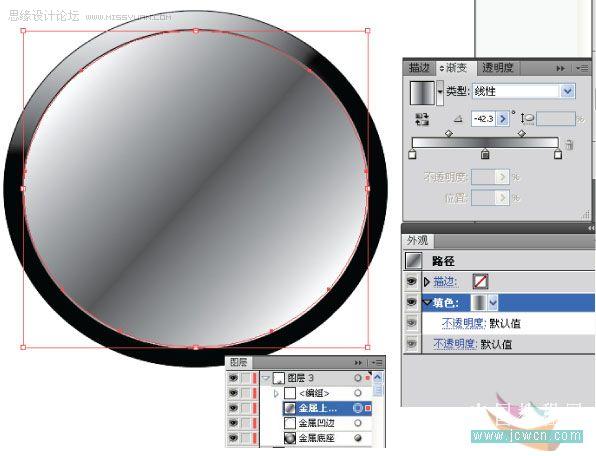
四 绘制"内部蓝渐变" (这一步,我要用一个路径画出内部复合渐变)
1.再画一稍小的椭圆,图层命名为"内部蓝渐变",位置稍偏上右,如图008:
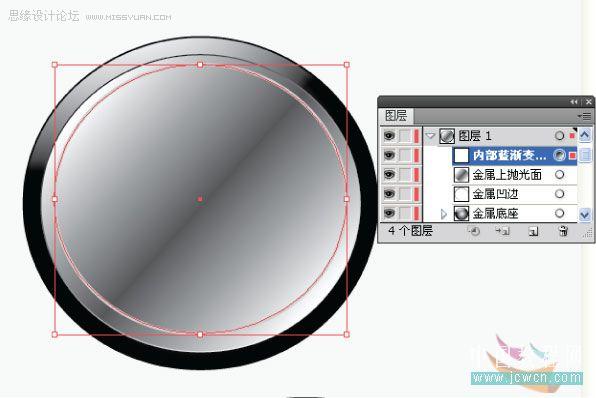
2.填充一径向渐变,并设置描边为灰色,粗细为4Pt, 如图009:
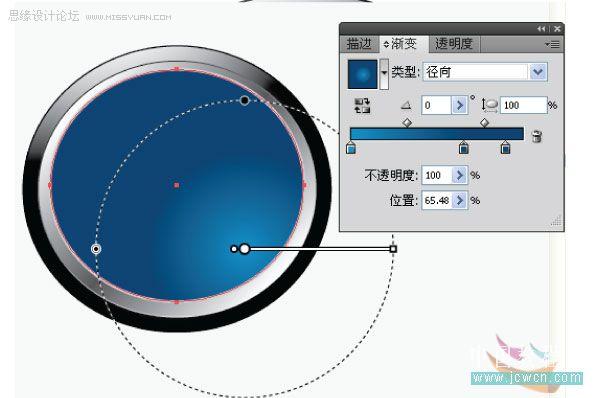
3.(如一-4) 打开外观面板(Shift+F6),按Ctrl+/ 给椭圆"添加新填色",并用渐变工具(G),从右下角往右,拉出径向渐变,如图010:

在"透明度调板"中设置此渐变的混合模式为"滤色",如图011:
相关热门搜索:
- 上海豪禾印务有限公司刊登此文(Illustrator打造漂亮的水晶按钮图标 )只为传递信息,并不表示赞同或者反对作者观点。
- 如果此文(Illustrator打造漂亮的水晶按钮图标 )内容给您造成了负面影响或者损失,本站不承担任何责任。
- 如果此文(Illustrator打造漂亮的水晶按钮图标 )内容涉及版权问题,请及时与我们取得联系。















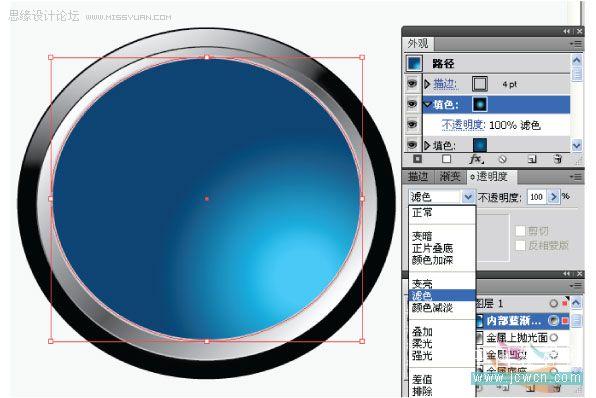
 31010402001418号
31010402001418号